
Volymblandare är en standard snap i fönster som ger möjlighet att konfigurera ljud i operativsystemet och enskilda applikationer som körs i sin miljö. I den här artikeln kommer vi att berätta om hur man ringer det i "dussin", särskilt eftersom den här versionen har två komponenter med ett sådant namn.
Metod 3: "Kommandorad"
Konsolen används vanligtvis för finjustering av operativsystemet och eliminerar olika problem, men det kan också lanseras olika systemkomponenter och applikationer.Metod 4: "PowerShell"
Detta skal är en avancerad "kommandorad" analog och stöder samma kommandon. Därför kan den också lanseras en mixer. Samma PowerShell finns i menyn "Start", i mappen med namnet "Windows PowerShell".
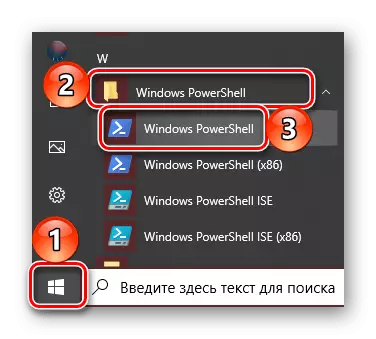
Ytterligare åtgärder är desamma som i konsolen - Ange SNDVOL-kommandot och klicka på "Enter".
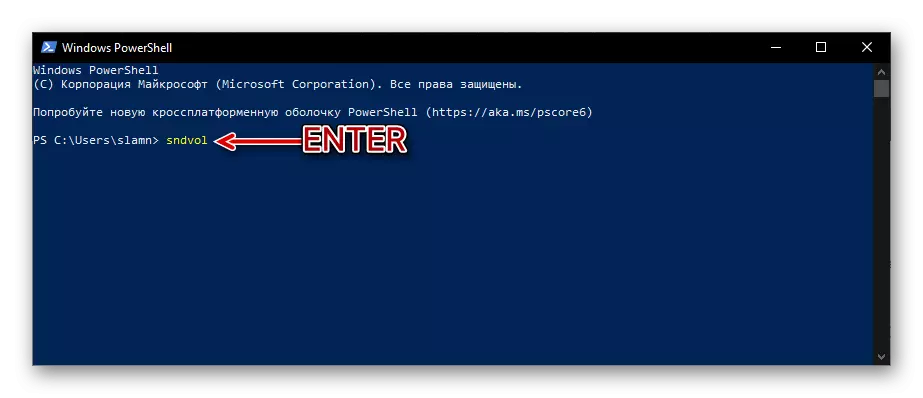
Metod 5: "Utför"
Windows-samtalskommandon kan inte bara användas i "kommandoraden" och "PowerShell", men också i fönstret "Kör". Om hur man öppnar det skrev vi på andra sidan. Har gjort det här, skriv bara in sndvol och klicka på "OK" eller "ENTER".
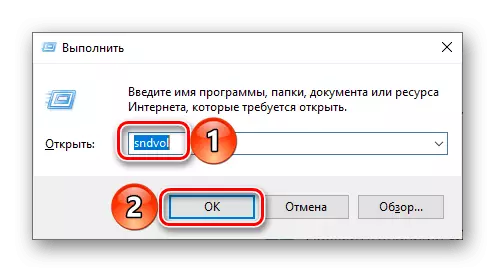
Metod 7: Systemsökning
Sökningen Inbyggt Windows 10 gör att du snabbt kan hitta olika applikationer och komponenter i OS och omedelbart kör dem. Klicka bara på Magnifier-ikonen på aktivitetsfältet eller använd Win + S-tangenterna och ange kommandot som är bekant till föregående sätt - Sndvol.
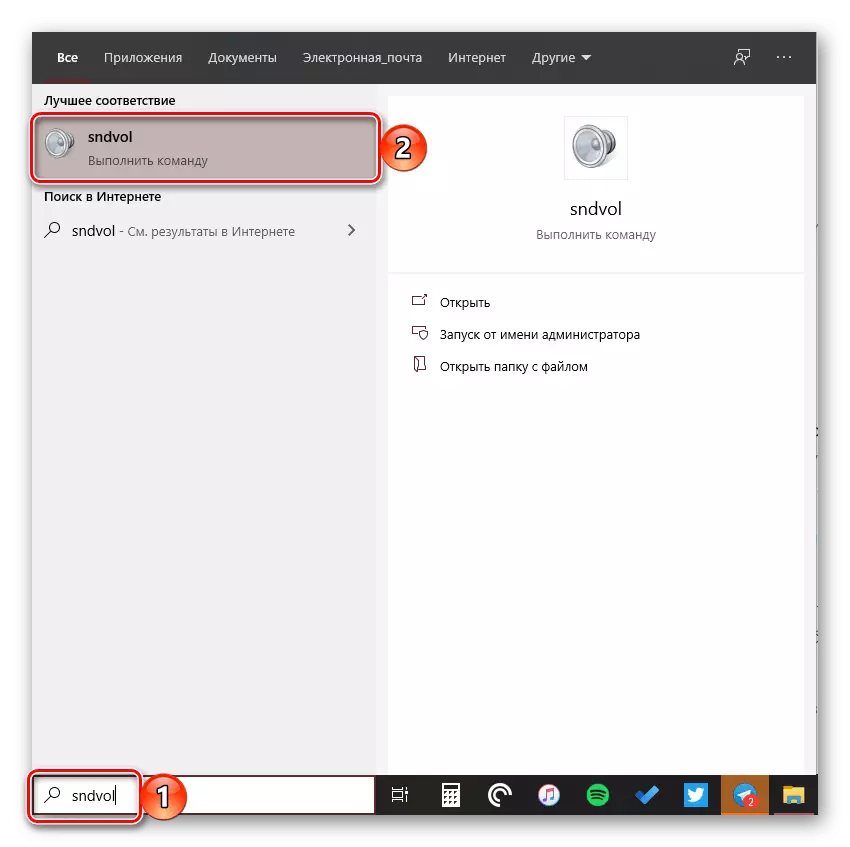
Vi tittade på hur standard "volymblandaren" kan öppnas och dess avancerade analoga på datorer och bärbara datorer med Windows 10.
